Excel表格批量处理技巧:轻松创建和维护你的数据集
在日常工作中,你可能需要对大量数据进行分析、整理或报告制作,如果你是Excel的新手,或者想要提高自己的工作效率,那么这篇文章将为你提供一些建议。
了解Excel的基本功能
Excel是一款强大的电子表格软件,能够帮助我们管理各种类型的数据,它的主要功能包括:数据分析、图表生成、公式编辑等。
创建新工作簿
要开始使用Excel,请打开一个新的空白工作簿,点击“文件”菜单中的“新建”,然后选择“工作簿”,这将创建一个名为“Sheet1”的新工作表,你可以在这个工作表上添加新的数据行和列。
打开现有工作簿
如果你想从现有的Excel文档中导入数据,只需点击“文件”菜单中的“打开”,然后选择你的文档即可,这样,你就可以直接在Excel中查看并编辑你的数据了。
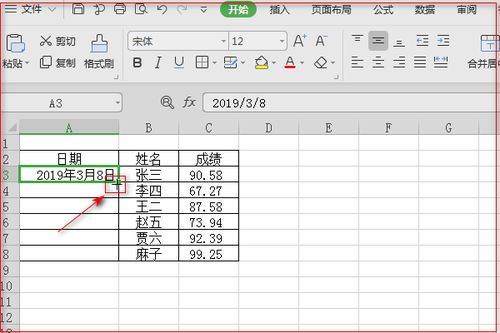
添加新工作表
如果你有多个独立的工作表,并且希望在一个文档中整合它们,可以使用Excel的“插入”选项来实现,在你想要合并的地方单击鼠标右键,然后选择“插入”,你会看到一个新工作表被插入到你的文档中,你可以像以前一样操作这个新工作表。
数据输入
一旦你在Excel中创建了一个新工作表或打开了一个已有工作簿,下一步就是输入你的数据,你需要在第一行输入列名(A列表示第一列),以便于以后的查找和引用。
使用公式
在Excel中,你可以通过编写公式来进行各种计算,如果你想计算某个数值与另一个数值的平均值,可以在其中一个单元格中输入=average(A1:A10),其中A1:A10代表你要计算的范围。
图表制作
除了简单的数据录入外,Excel还可以让你制作各种图表来更好地展示你的数据,可以选择某一行作为X轴,另一行作为Y轴,从而绘制出一个散点图,还有柱状图、饼图等多种类型的图表可供选择。
自动填充
当你需要重复地填写相同的数字时,可以利用Excel的自动填充功能,选中你要复制的内容,然后拖动右侧的填充柄(一个小方块)直到你希望完成复制的位置,Excel会自动根据原位置的数据进行复制。
复制和粘贴
如果想将数据从一个工作表移动到另一个工作表,可以先选定数据,然后点击“复制”按钮,再点击目标工作表上的任何空位,最后选择“粘贴”。
保存和导出
完成所有数据录入后,记得保存你的工作簿以防止数据丢失,可以通过“文件”菜单中的“另存为”来导出你的数据至其他格式,如PDF、CSV等。
就是在Excel中的基本操作步骤,熟练掌握这些技能可以帮助你更高效地管理工作中的数据,随着你对Excel的熟悉程度增加,可能会发现更多高级的功能,比如宏、VBA编程等,这些都是提升效率的强大工具。


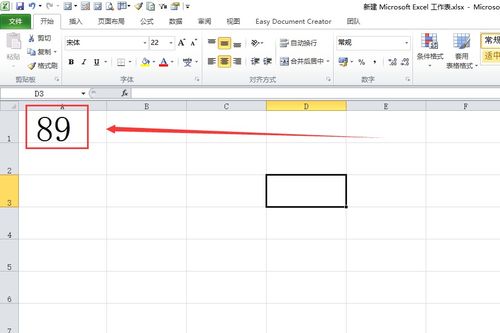









有话要说...